Hur du hanterar ditt Apple-ID på Mac
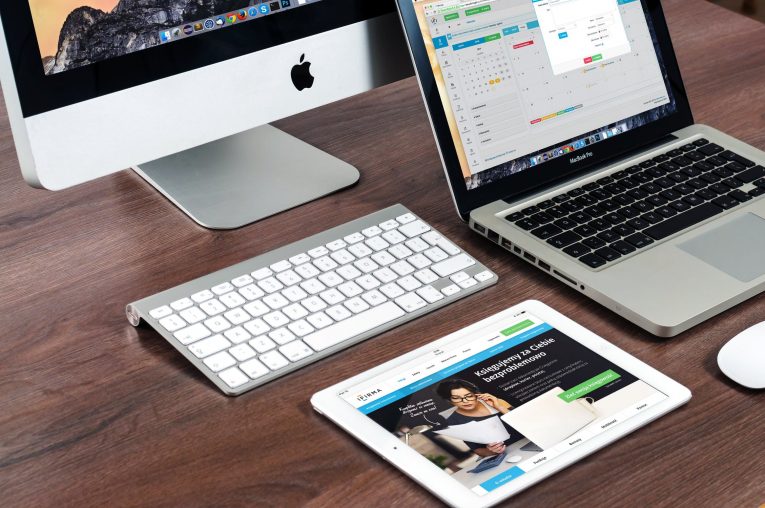
Användare av macOS Catalina kan använda ett nytt nytt sätt att komma åt och hantera sin Apple ID-kontoinformation. Du kan ändra ditt namn, telefonnummer, e-postadress, du kan kontrollera dina betalningar och leveransinformation, allt från en bekväm plats. Undrar hur? Bara läs vidare.
Table of Contents
Hur du kommer åt ditt Apple-ID
Öppna helt enkelt dina systeminställningar som finns på Dock-knappen eller genom att välja Apple-ikonen och sedan Systeminställningar från menyraden. Därefter ser du ett Apple ID-alternativ i huvudfönstret Systeminställningar som du kan använda för att få åtkomst till dina kontodata.
Hur du hanterar dina Apple ID-kontouppgifter
Du kan hitta ett navigeringsverktyg för din information på vänster sida. Du kan hitta ditt namn, telefonnummer och e-post.
Därifrån kan du hantera din kontaktinformation. Du kan ändra ditt namn, ditt födelsedatum lägga till eller ta bort telefonnummer och e-postadresser och välja inställningar för tillkännagivanden och uppdateringar.
Du kan också ändra ditt lösenord och se förra gången du ändrar det, ändra ditt betrodda telefonnummer, få en verifieringskod för att logga in på en annan enhet och titta på dina autentiseringsinformation.
En annan sak du kan göra är att ändra din standardbetalningsmetod för inköp, se dina Apple Cash- och Apple Card-saldon om de är användbara i så fall och ändra din leveransadress.
Hur man hanterar iCloud, media och inköp
Du måste gå till iCloud-avsnittet nu för att hantera ditt iCloud-konto istället för ett iCloud-alternativ på huvudskärmen Systeminställningar. Du kan synkronisera dina appar genom att kryssa i för kryssrutorna som tidigare. Tryck på Hantera-knappen längst ner på skärmen för att hantera dina iCloud-lagringsalternativ.
Du kan ändra dina inköpsinställningar för App Store, Books Store, gratis nedladdningar och inköp i appen från avsnittet Inköp. Välj knappen Hantera för ditt konto eller prenumerationer, App Store öppnas och du kan fortsätta därifrån.
Hur du hanterar dina enheter
Det sista avsnittet på vänster sida är för dina enheter. Du kommer att kunna se alla listade här och du kan trycka på en för mer information och alternativ. Om du till exempel väljer din iPhone eller din iPad kan du se detaljer som din modell, version och serienummer tillsammans med om Find My-alternativet är aktiverat, när den senaste säkerhetskopian gjordes och annan information.
Det finns olika alternativ här, men det viktigaste är alternativet att ta bort det från kontot. Obs! Du kan ta bort allt utom din Mac-dator.





